钉钉修改密码的方法
时间:2023-02-01 10:37:17作者:极光下载站人气:22
钉钉是一款企业级的智能移动办公平台,它可以为我们带来简单、便捷且高效的办公方式,提高我们的办公效率。我们不仅可以在钉钉中随时和同事进行交流,还可以开启线上会议,让会议变得更加方便。在使用钉钉软件的过程中,有的小伙伴为了让自己的软件安全性能得到提高,会选择对密码进行更改,更改的方法也很简单。我们在钉钉中点击自己的头像然后找到设置选项,进入设置页面之后在通用设置页面中找到修改密码选项,点击该选项下方的前往设置选项就可以进入修改密码页面,在该页面中完成新密码的输入即可。有的小伙伴可能不清楚具体的操作方法,接下来小编就来和大家分享一下钉钉修改密码的方法。
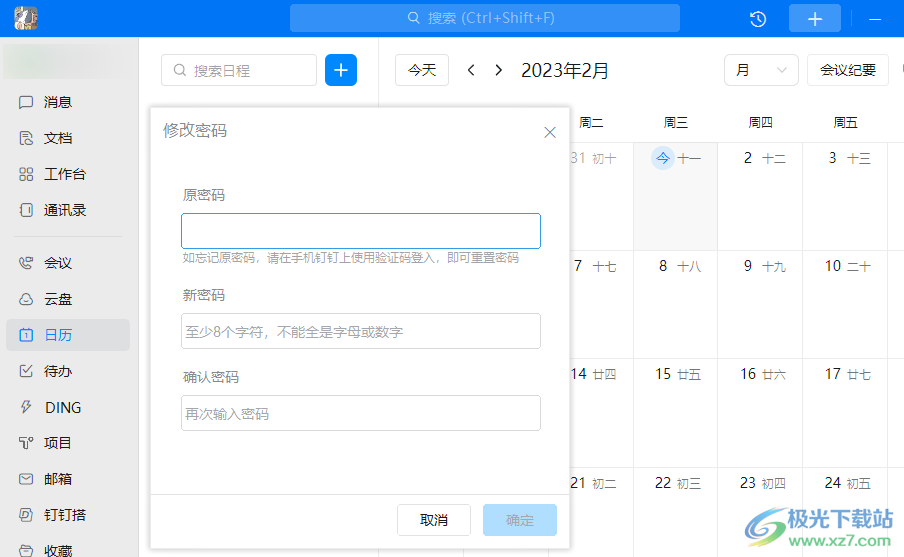
方法步骤
1、第一步,我们先打开电脑中的钉钉,然后在钉钉页面中我们点击左上角的头像图标
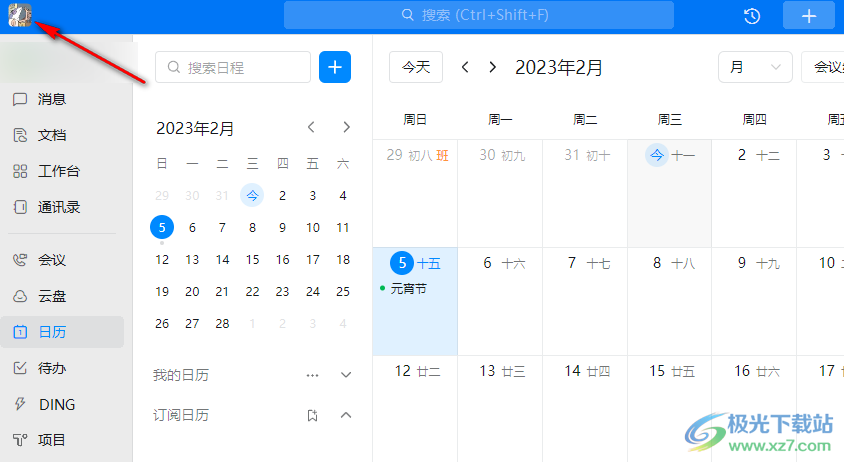
2、第二步,点击头像图标之后我们在下拉列表中找到“设置”选项,点击打开该选项
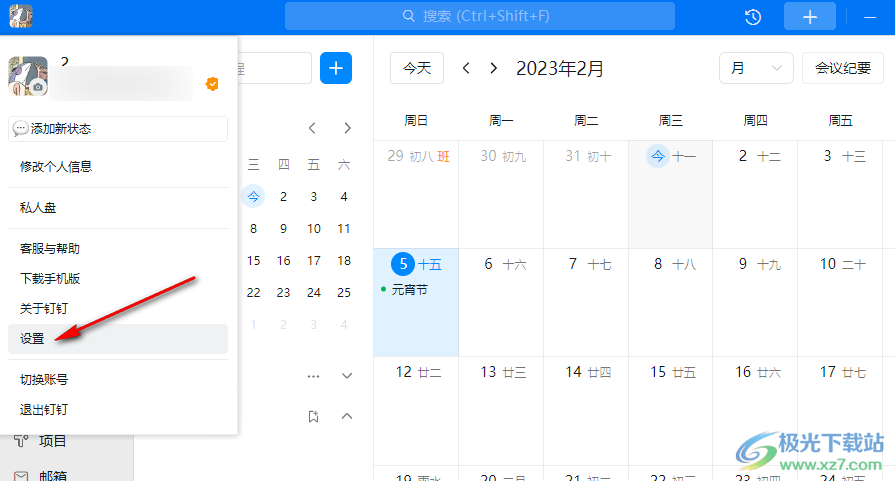
3、第三步,进入设置页面之后,我们在通用设置页面中找到“修改密码”选项,点击该选项下方的“前往设置”选项
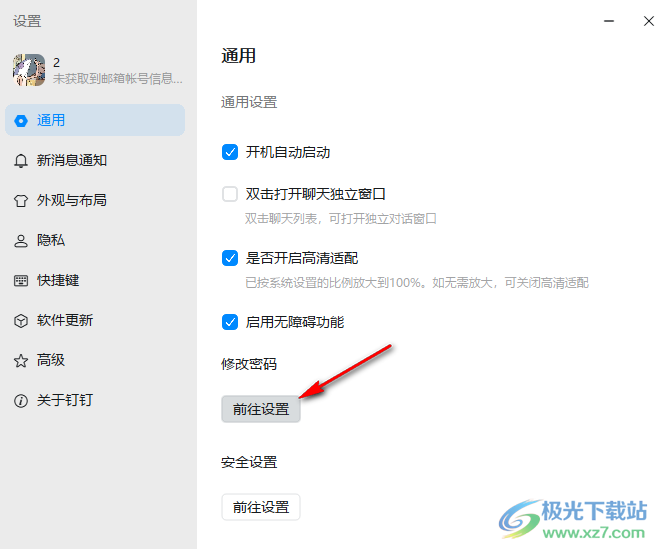
4、第四步,点击该选项之后我们进入修改密码页面,在该页面中,我们输入原密码,再输入新密码并确认一遍密码,最后点击“确定”选项即可
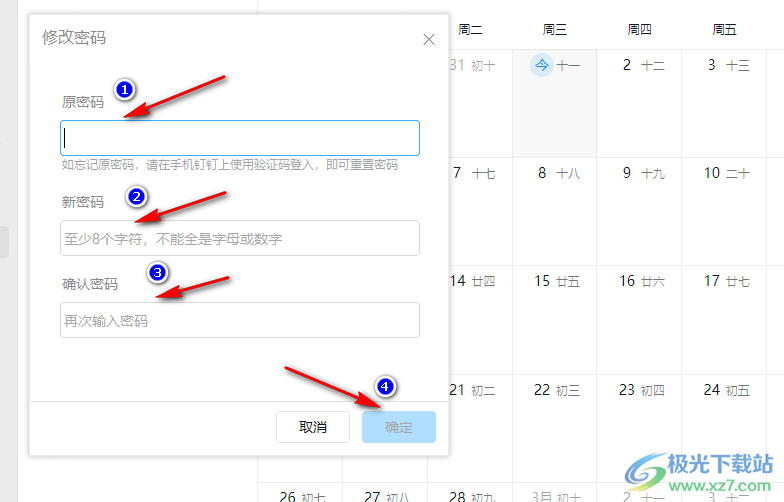
5、第五步,如果忘记了原密码,我们可以直接重置密码,在登录时输入自己的手机号,然后点击“忘记密码”选项,然后跟着提示完成密码的重置即可
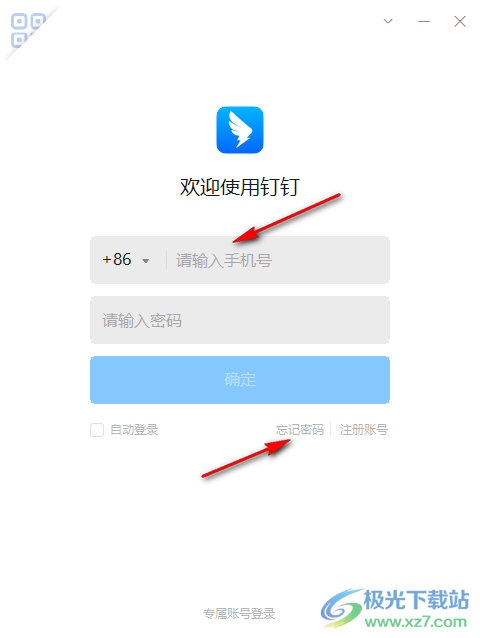
以上就是小编整理总结出的关于钉钉修改密码的方法,我们在钉钉中点击自己的头像,然后选择设置选项,进入设置页面之后,在通用设置页面中点击修改密码下方的前往设置选项,然后在修改密码页面中先输入原密码,再输入新密码并确认一遍密码即可,感兴趣的小伙伴快去试试吧。


网友评论